This translation is community contributed and may not be up to date. We only maintain the English version of the documentation. Read this manual in English
移动端开发用app
开发用app 让你可以通过wifi把内容推送到设备上. 这样进行修改测试的时候就不用反复打包安装了. 只需要在设备上安装开发用app, 打开app然后在编辑器里选择设备作为推送目标即可.
安装开发用app
Debug 模式下编译的任何 iOS 或 Android 应用都可以作为开发用app. 事实上, 我们推荐这么做因为开发用app包含正确的项目配置而且拥有和开发时使用的相同的 原生扩展.
从 Defold 1.4.0 版本开始可以给项目打空的 debug 包. 使用这个选项可以创建带原生扩展的应用版本, 适合于教程里提到的开发迭代.
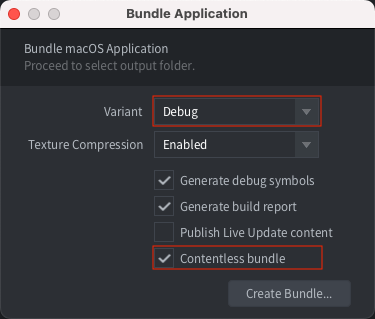
Installing on iOS
依照 iOS 教程介绍的步骤 打包 iOS 应用. 记得 variant 要选择 Debug!
Installing on Android
依照 Android 教程介绍的步骤 打包 Android 应用.
启动游戏
要在设备上启动游戏, 应用与编辑器之间需要互联, 可以使用 wifi 也可以使用 USB 线缆 (见下文).
- 确保编辑器处于运行中.
- 在设备上启动开发用app.
- 在编辑器的 Project ▸ Targets 中选择设备.
- 选择 Project ▸ Build 运行游戏. 如果用网络连接的话可能需要等一小会儿.
- 游戏运行时, 就可以照常使用 热重载 功能了.
在 Windows 上使用 USB 连接 iOS 设备
要在 Windows 上使用 USB 连接运行于 iOS 设备上的app, 首先 安装 iTunes. 安装完之后还需从iOS设备的设置菜单里 开启 Personal Hotspot. 如果跳出 “Trust This Computer?” 则选择 Trust. 这样设备就会出现在 Project ▸ Targets 列表中了.
在 Linux 上使用 USB 连接 iOS 设备
Linux 上同样开启 Personal Hotspot 然后 “Trust This Computer”.
在 macOS 上使用 USB 连接 iOS 设备
当设备与 macOS 通过 USB 连线时, 新版本 iOS 能自动开启连接, Project ▸ Targets 会自动显示出设备.
老iOS设备还是同样开启 Personal Hotspot 然后 “Trust This Computer”.
在 macOS 上使用 USB 连接 Android 设备
当设备处于 USB 共享模式时, 可以通过 USB 连接设备与 macOS. 在 macOS 上需要安装 HoRNDIS 这类的第三方驱动程序. 当 HoRNDIS 安装好后还需要在 Security & Privacy 设置里允许其运行. 设备上开启 USB 共享模式后就会出现在 Project ▸ Targets 列表中了.
在 Windows 或 Linux 上使用 USB 连接 Android 设备
同样在设备上开启 USB 共享模式后就会出现在 Project ▸ Targets 列表中了.
故障排除
- 无法下载应用
- 确保你的设备 UDID 包含在手机应用签名 provisioning 中.
- Targets 菜单没有设备
- 确保设备于计算机处于相同 wifi 网络之下. 确保使用 Debug 模式编译开发用app.
- 弹出消息说版本不匹配
- 这是由于更新了编辑器没更新应用. 用新编辑器重新编译安装应用即可.
- 移动端开发用app
- 安装开发用app
- Installing on iOS
- Installing on Android
- 启动游戏
- 在 Windows 上使用 USB 连接 iOS 设备
- 在 Linux 上使用 USB 连接 iOS 设备
- 在 macOS 上使用 USB 连接 iOS 设备
- 在 macOS 上使用 USB 连接 Android 设备
- 在 Windows 或 Linux 上使用 USB 连接 Android 设备
- 故障排除
- English
- 中文 (Chinese)
- Español (Spanish)
- Français (French)
- Νεοελληνική γλώσσα (Greek)
- Italiano (Italian)
- Język polski (Polish)
- Português (Portuguese)
- Русский (Russian)
- Українська (Ukranian)
Did you spot an error or do you have a suggestion? Please let us know on GitHub!
GITHUB